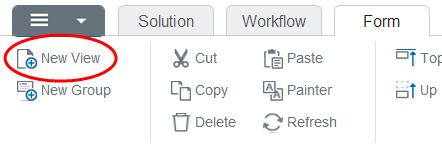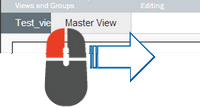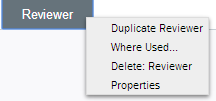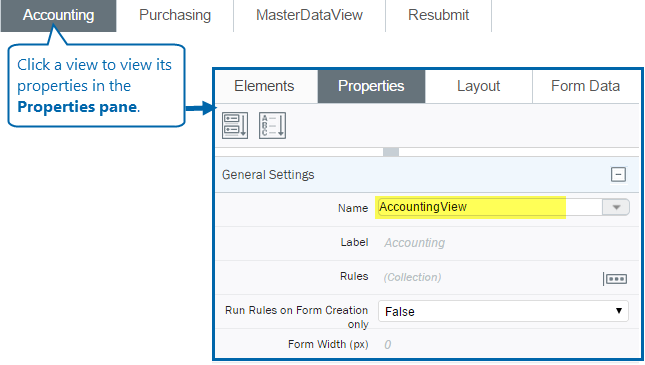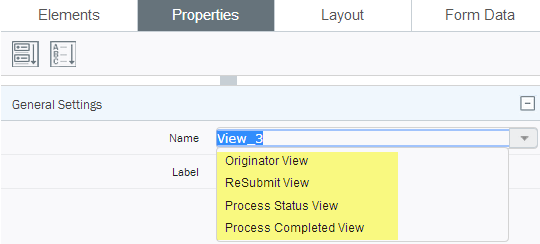Gilt für:
- Winshuttle Foundation
Arbeiten mit Winshuttle Composer Formularansichten
Auf dieser Seite
- Video: Winshuttle Composer Basics – Ansichten
- Festlegen der Standard-Ansicht
- Hinzufügen einer Ansicht
- Verschieben oder Löschen einer Ansicht
- Umbenennen einer Ansicht
- Kopieren einer Ansicht
- Ändern von Ansichteneigenschaften
- Verwenden der vordefinierten Ansichten in Composer
- Tabelle mit Formularansichteigenschaften
Ansichten sind nützlich, wenn Sie mehrere Ansichten für dasselbe Formular erstellen wollen. Zum Beispiel muss die Person, die einen Kaufantrag ausfüllt, nur die Felder sehen, die für das Stellen des Antrags notwendig sind. Sie muss jedoch keine Felder sehen, die für die Finanzabteilung oder für diejenigen bestimmt sind, die den Antrag genehmigen müssen.
In der Standardeinstellung hat ein neues Formular eine einzige Ansicht.
Video: Winshuttle Composer Basics – Ansichten
Sehen Sie sich das folgende Winshuttle Composer Schulungsvideo an, um zu erfahren, wie Sie Zielformularansichten für aufgabenspezifische Zuweisungen erstellen und wie sie ansichtsspezifische Änderungen vornehmen, z. B. wie Sie eine Gruppe von Feldern schreibgeschützt machen. (Hinweis: Sehen Sie sich das Video am besten im Vollbildmodus an.)
Festlegen der Standard-Formularansicht
Zurück zum Anfang- Klicken Sie auf die Registerkarte Lösung.
- Klicken Sie in der Lösungsstruktur auf Formular und anschließend auf Ansichten.
- Rechtsklicken Sie auf die Ansicht und klicken Sie dann auf Standard festlegen.
- Die Standardansicht wird mit einem Kontrollkästchen neben dem Namen angezeigt.
- Implementieren Sie die Lösung erneut, damit die Änderungen wirksam werden.
Hinzufügen einer Ansicht
Zurück zum Anfang
|
|
Verschieben oder Löschen einer Ansicht
Zurück zum Anfang|
Zum Ändern der Reihenfolge der Ansichtsregisterkarten:
Um eine Ansicht zu löschen:
|
Sie können auf die Ansicht klicken und sie ziehen, um sie nach links oder rechts zu bewegen. |
Umbenennen einer Ansicht
Zurück zum Anfang
|
|
Kopieren einer Ansicht
Zurück zum Anfang|
Um schnell eine Kopie einer anderen Ansicht zu erstellen, rechtsklicken Sie auf die Ansicht, die Sie duplizieren wollen, und klicken Sie auf Ansicht duplizieren. Tipp: Sie können eine Ansicht auch in der Registerkarte „Layout“ duplizieren, indem Sie darauf rechtsklicken und „Ansicht duplizieren“ auswählen. |
|
Ändern von Ansichteneigenschaften
Zurück zum Anfang|
So ändern Sie die Eigenschaften einer Ansicht:
|
|
Verwenden der vordefinierten Ansichten in Composer
Zurück zum Anfang|
Wenn Sie eine neue Formularansicht einfügen, weist Composer ihr automatisch einen Namen und eine Bezeichnung zu (View_2/View 2, View_3/View 3, usw.). Es gibt außerdem vier vordefinierte Ansichtennamen. Um eine vordefinierte Ansicht zu verwenden, führen Sie folgende Schritte aus:
Diese vordefinierten Ansichten werden unten stehend beschrieben: |
|
- Urherberansicht: Diese Ansicht wird dem Urheber vor dem Starten des Prozesses angezeigt.
- Wiedereinreichen-Ansicht: Diese Ansicht wird angezeigt, wenn ein Formular erneut eingereicht wird. Formulare können erneut eingereicht werden, wenn sie durch einen Administrator Abgebrochen wurden, oder wenn sie den Status Abgelehnt besitzen. Formulare werden durch denFormularbibliothek- oder Workflow-Webpart erneut eingereicht.
- Prozessstatusansicht: Diese Ansicht wird einer Person angezeigt, die die Rechte hat, das Formular anzusehen, jedoch keinen ausstehende Zuweisung oder Aufgabe für das Formular hat.
- Prozess-Abgeschlossen-Ansicht: Diese Ansicht wird angezeigt, nachdem ein Prozess abgeschlossen wurde.
Stiländerungen über Ansichten hinweg übertragen

Wenn Sie den Stil oder die Eigenschaften von allgemeinen Bezeichnungen in einem Composer Formular mit mehreren Ansichten ändern, werden Sie in einem Dialogfeld gefragt, ob Sie die Änderungen auf alle Ansichten übernehmen wollen.
Sie können solche Änderungen automatisch übertragen, wenn Sie die Elementeigenschaft Änderungen auf alle Ansichten übertragen auf True festlegen. Dadurch werden Stil- oder Eigenschaftenveränderungen automatisch auf alle Ansichten übertragen, ohne dass Sie gefragt werden.
Sie können außerdem auf ein Formularelement rechtsklicken, um das Kontextmenü zu öffnen, und dann auf Stile übertragen klicken, um manuell Stiländerungen auf alle entsprechenden Ansichten zu kopieren.